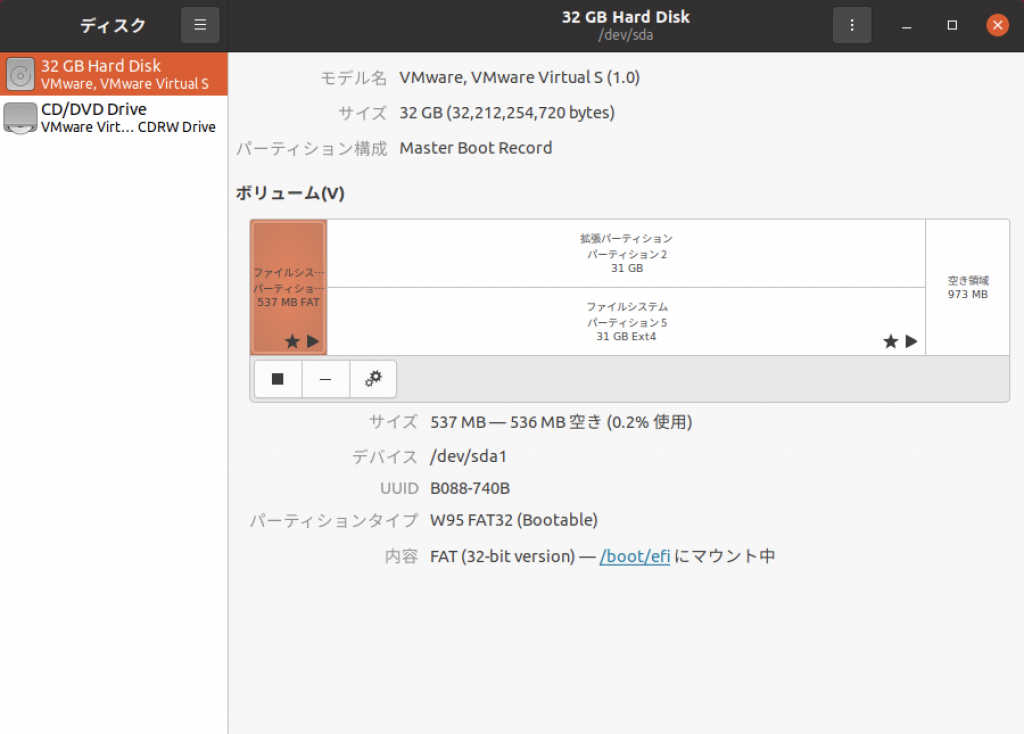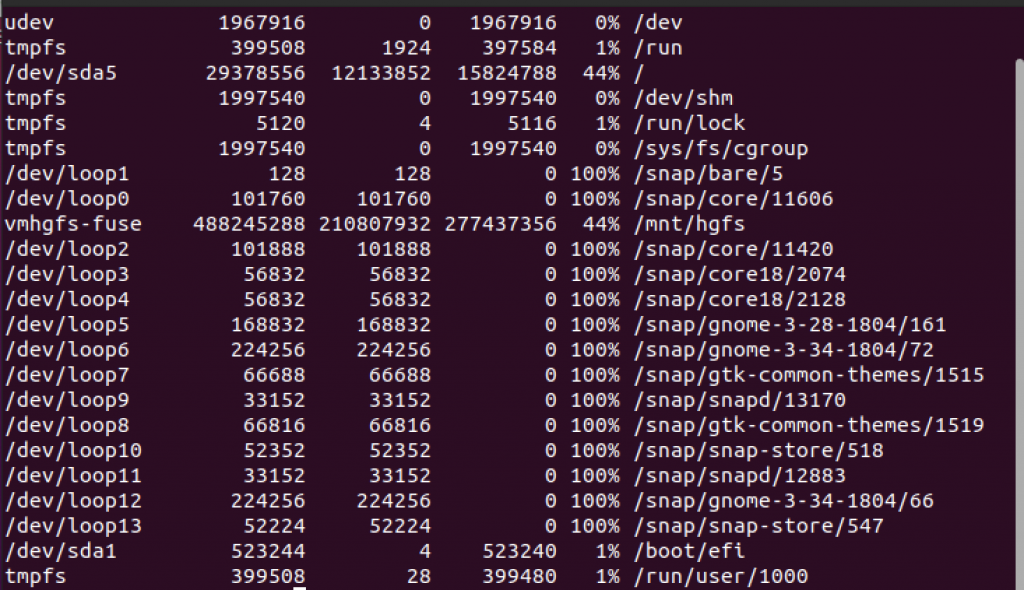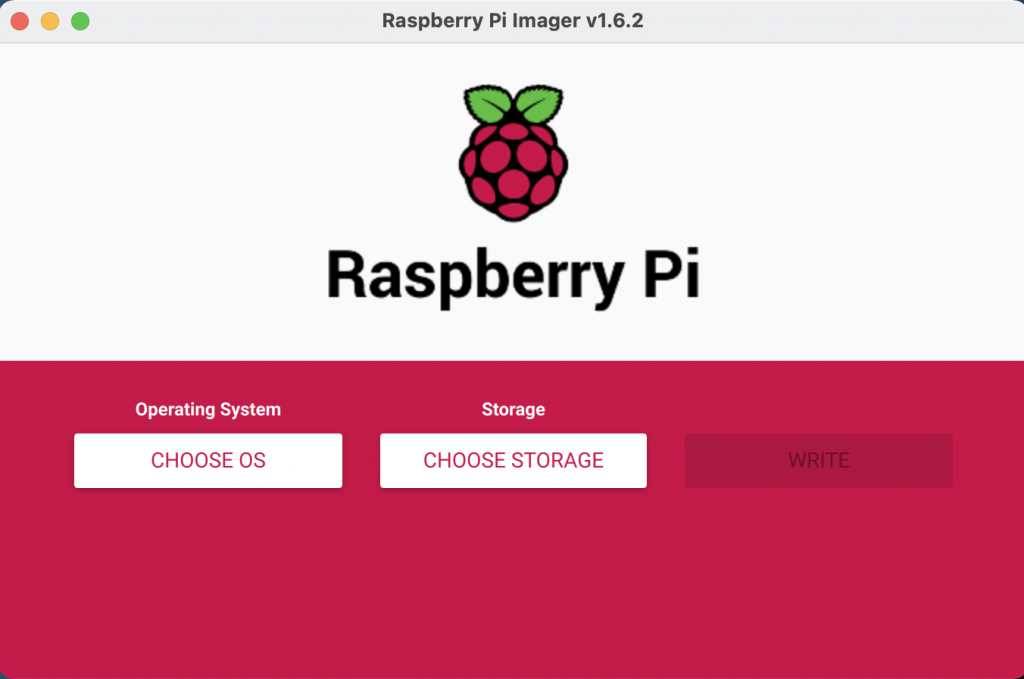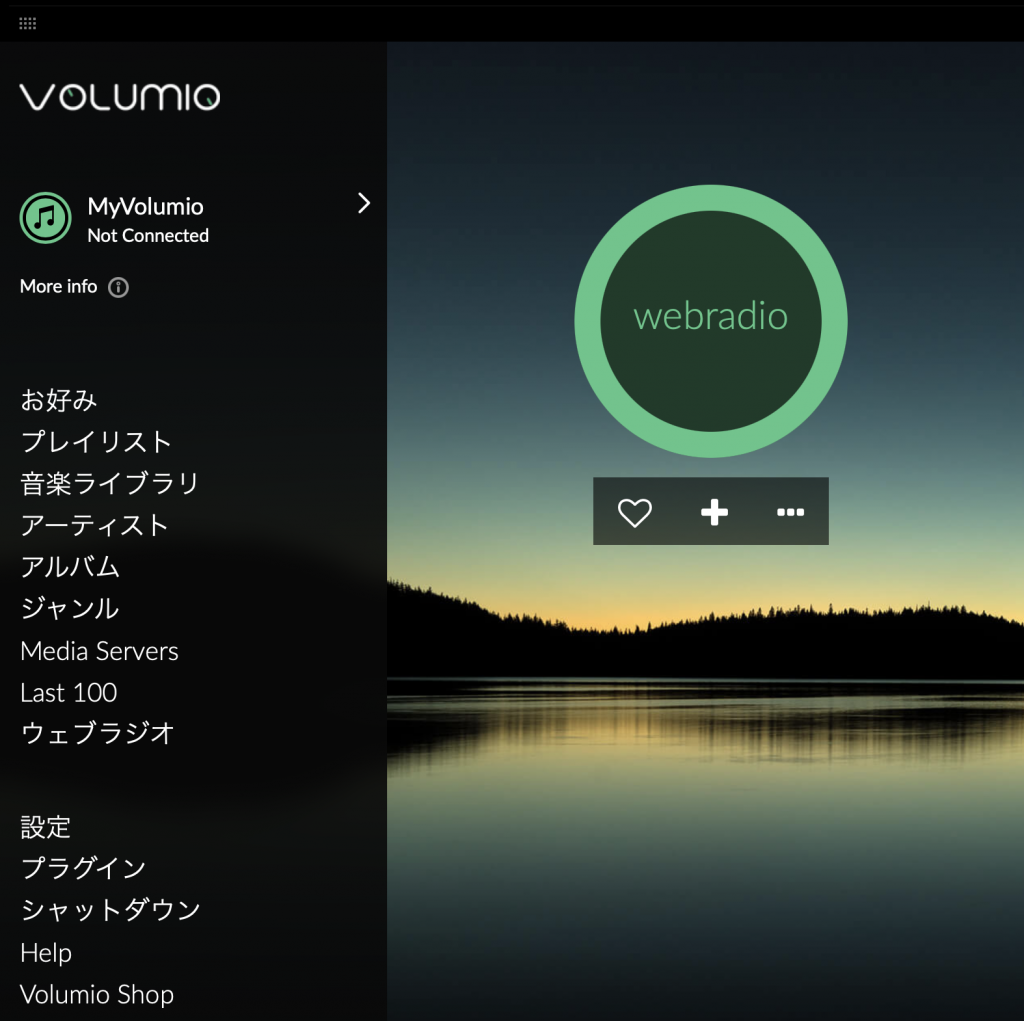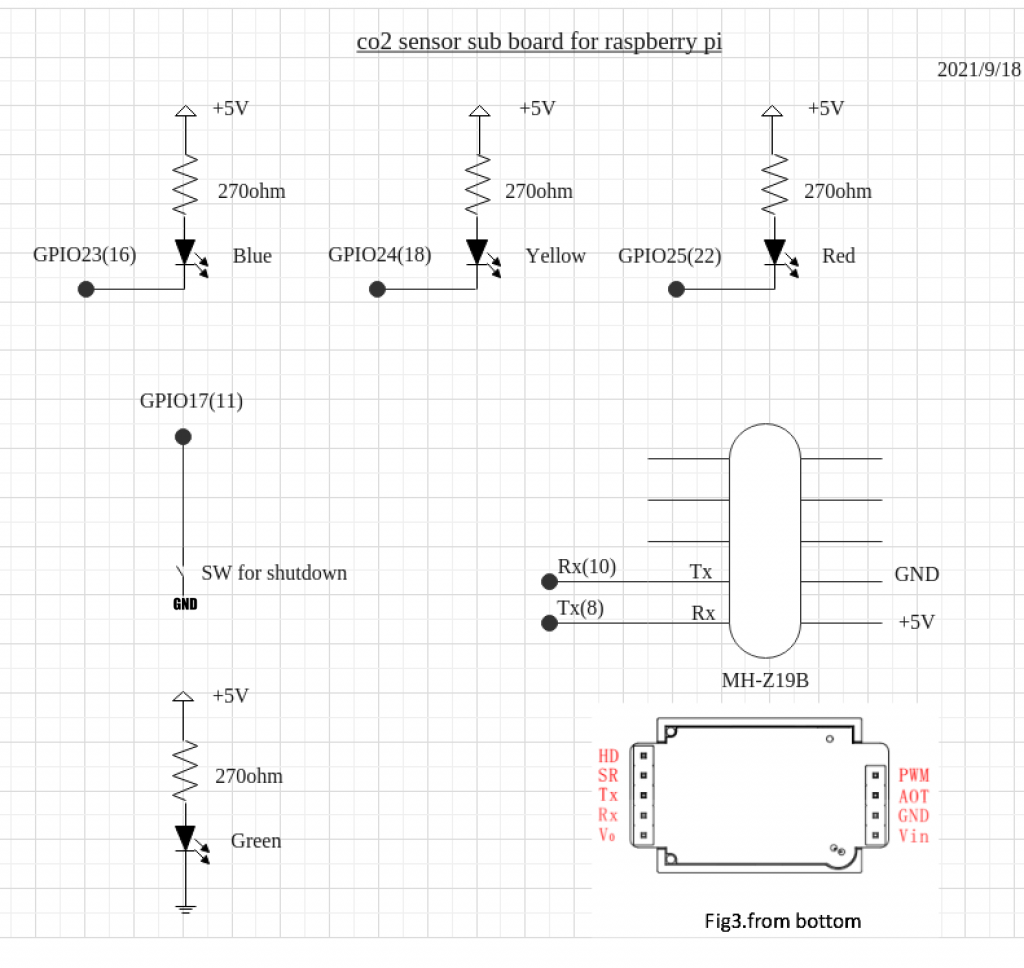1. 依存関係にあるパッケージを検索して削除、
$ dpkg –get-selections | grep apache
apache2 install
apache2-bin install
apache2-data install
apache2-utils install
libapache2-mod-php7.3 install
$ sudo apt-get remove –purge apache2 apache2-bin apache2-data apache2-utils libapache2-mod-php7.3
2. Apacheを再インストールします
$ sudo apt install apache2
libapache2-mod-php7.3も再インストールします
$ sudo apt install apache2 libapache2-mod-php7.3
admin